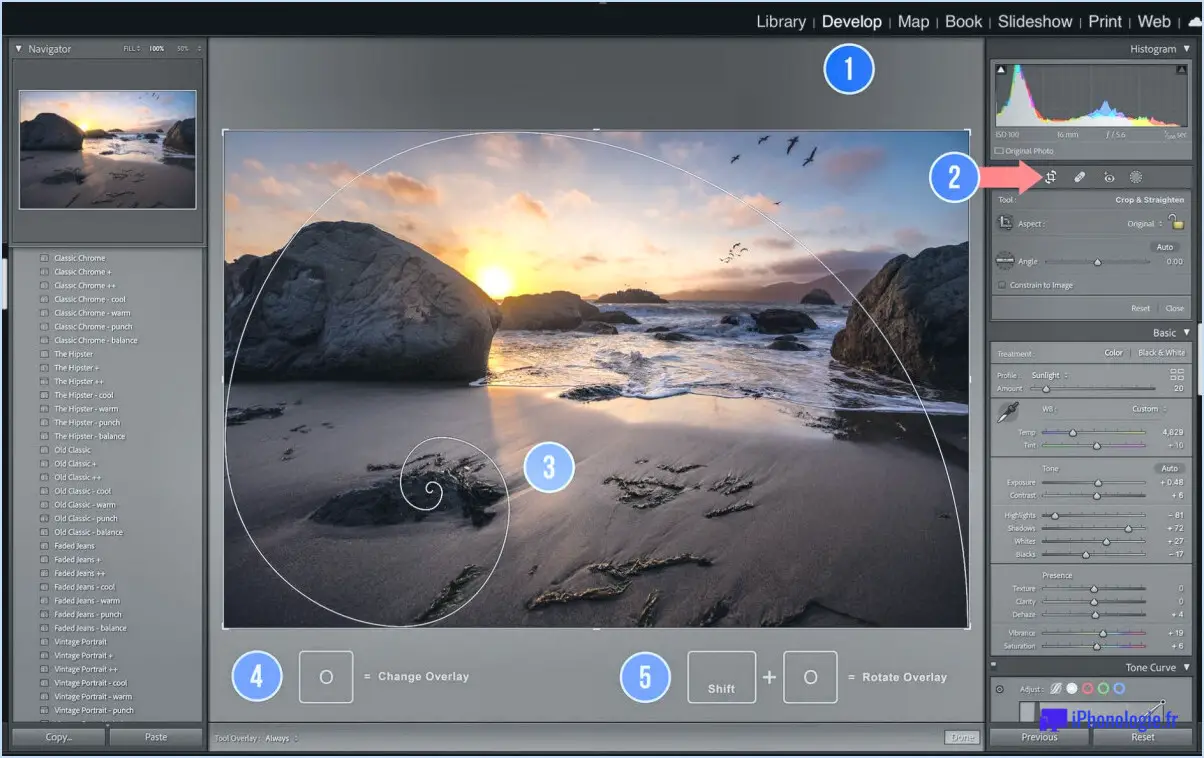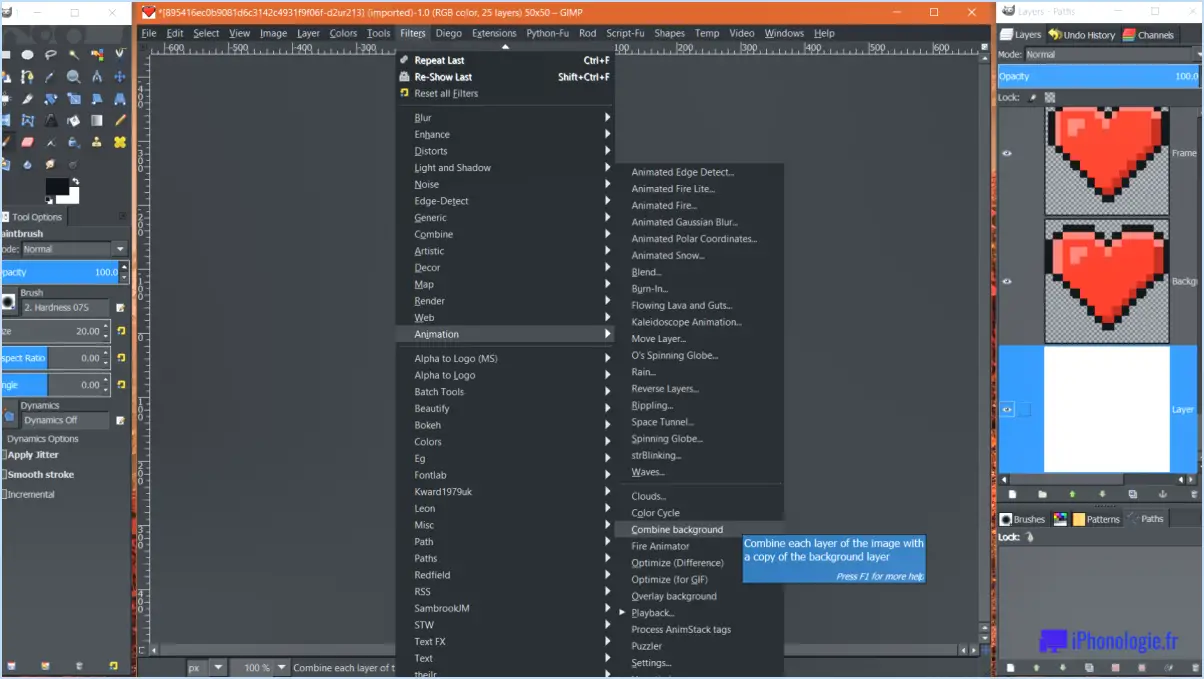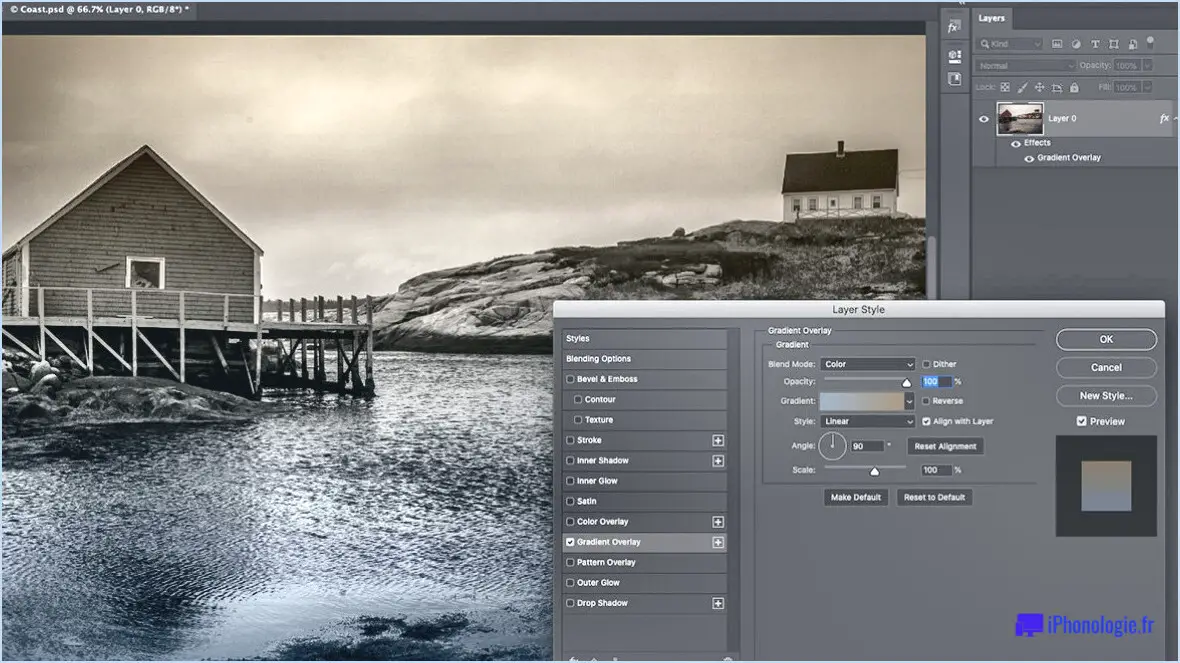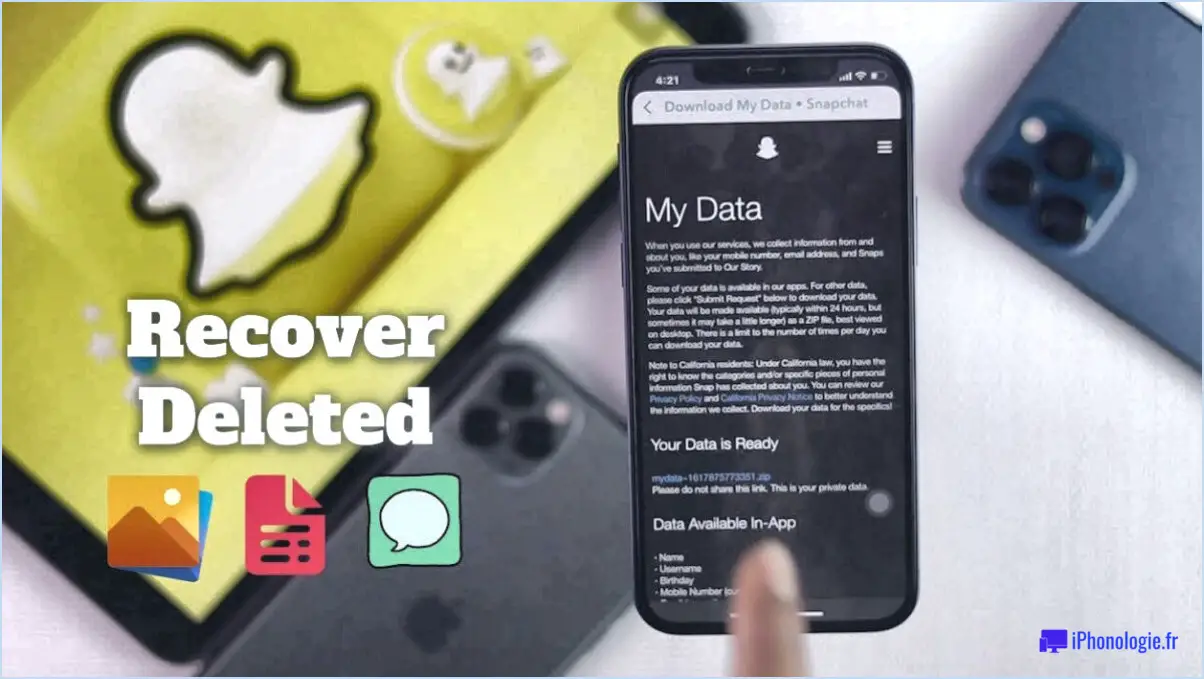Comment faire du kern dans illustrator?
Le crénage est une technique typographique essentielle utilisée pour ajuster l'espacement entre les différents caractères d'un texte afin d'obtenir une harmonie visuelle et une lisibilité optimales. Dans Adobe Illustrator, il existe de nombreuses méthodes pour effectuer un crénage efficace. Examinons quelques-unes de ces techniques :
- Crénage manuel: Illustrator propose une approche simple pour créneler manuellement des caractères individuels. Sélectionnez l'outil Type et cliquez entre les deux caractères que vous souhaitez ajuster. Ensuite, accédez au panneau Caractères ou au panneau Contrôle en haut et utilisez le champ de valeur de crénage pour augmenter ou réduire l'espacement entre les caractères jusqu'à ce que vous obteniez le résultat souhaité.
- Crénage optique: Illustrator propose également une option de crénage automatisée appelée crénage optique. Pour appliquer cette méthode, sélectionnez le texte que vous souhaitez créniner et naviguez jusqu'au panneau Caractères ou au panneau Contrôle. Recherchez l'icône "AA" et cliquez dessus pour activer le crénage optique. Cette fonction ajuste l'espacement entre les caractères en fonction de leur forme et crée une apparence plus équilibrée.
- Suivi: Le suivi consiste à ajuster l'espacement global entre tous les caractères d'une plage de texte sélectionnée. Il peut s'avérer particulièrement utile lorsque vous devez modifier la densité globale du texte. Pour modifier le suivi, sélectionnez le texte et accédez au panneau Caractères ou au panneau Contrôle. Localisez le champ "Suivi" et augmentez ou diminuez la valeur pour augmenter ou réduire l'espacement entre tous les caractères de manière uniforme.
- Mise à l'échelle des glyphes: Dans certains cas, certains caractères peuvent apparaître visuellement déséquilibrés par rapport à d'autres. Pour y remédier, vous pouvez mettre à l'échelle individuellement des glyphes spécifiques dans un texte. Sélectionnez l'outil Type, mettez en surbrillance le caractère que vous souhaitez ajuster et ouvrez le panneau Caractères ou le panneau Contrôle. Dans le champ "Mise à l'échelle des glyphes", augmentez ou diminuez la valeur pour redimensionner le caractère sélectionné.
N'oubliez pas que lorsque vous effectuez un crénage dans Illustrator, il est essentiel de prêter attention à la lisibilité et à l'esthétique générales du texte. Effectuez des ajustements subtils pour obtenir un résultat visuellement agréable sans sacrifier la lisibilité.
Comment déformer un texte dans Illustrator 2020?
Pour déformer du texte dans Illustrator 2020, vous pouvez utiliser la nouvelle fonctionnalité Texte déformé, qui offre des moyens pratiques de modifier la mise en page et le style visuel de votre texte dans les conceptions. Commencez par ouvrir l'onglet Type dans la fenêtre de conception d'Illustrator (Fenêtre > Type). Sélectionnez ensuite la zone de texte spécifique avec laquelle vous souhaitez travailler. La fonction de déformation du texte offre plusieurs options de personnalisation, notamment :
- Déformation horizontale : Cette option vous permet de déformer le texte horizontalement, en l'alignant sur le bord gauche ou droit de la zone de texte.
Pour améliorer encore la manipulation du texte, Illustrator 2020 propose également d'autres options de déformation, telles que Arc, Arc inférieur, Arc supérieur, Arc supérieur, Coquille inférieure et la coquille supérieure. Ces options vous permettent de créer différents effets de texte et d'obtenir l'impact visuel souhaité pour vos créations.
N'oubliez pas qu'avec la fonctionnalité Texte déformé d'Illustrator 2020, vous avez la possibilité de transformer et de façonner votre texte de manière créative.
Comment envelopper quelque chose dans Illustrator?
Dans Illustrator, il existe plusieurs méthodes pour envelopper un texte de manière efficace. Le panneau Habillage propose diverses options, telles que Aligner à gauche, Aligner au centre, Aligner à droite et Distribuer verticalement, qui permettent d'obtenir l'habillage de texte souhaité. Vous pouvez également utiliser l'outil Texte et accéder au menu Habillage du texte pour choisir l'option d'habillage du texte que vous préférez. Ces approches vous permettent d'entourer proprement le texte autour des objets ou dans des zones spécifiques, améliorant ainsi la présentation visuelle de vos dessins.
Comment enrouler du texte autour d'un rectangle dans Illustrator?
Pour enrouler du texte autour d'un rectangle dans Illustrator, vous disposez de plusieurs options.
- Utilisez l'outil Sélection directe : Sélectionnez le rectangle, puis cliquez et faites glisser le coin inférieur gauche vers le haut. Cette action a pour effet d'enrouler le texte autour du bord du rectangle.
- Utilisez l'outil Ellipse : Créez un petit cercle dans le coin inférieur gauche du rectangle. Il vous suffit ensuite de taper ou de coller votre texte à l'intérieur du cercle pour qu'il s'enroule autour du rectangle.
Ces méthodes vous permettent d'obtenir l'effet d'habillage de texte souhaité dans Adobe Illustrator. Expérimentez les deux options pour trouver celle qui convient le mieux à vos besoins en matière de conception.
Existe-t-il un outil de déformation dans Illustrator?
Oui, il n'existe pas d'outil de déformation dans Adobe Illustrator. Contrairement à d'autres éditeurs de graphiques vectoriels tels qu'Inkscape et GIMP, Illustrator n'inclut pas d'outil de déformation dédié. L'absence de cette fonctionnalité signifie que vous ne trouverez pas d'outil spécifique conçu pour manipuler et déformer des formes ou des objets de manière non destructive. Toutefois, Illustrator propose divers autres outils de transformation qui vous permettent de mettre à l'échelle, de faire pivoter, d'incliner et d'appliquer une perspective à votre œuvre. Ces outils, tels que les outils Échelle, Rotation, Cisaillement et Transformation libre, offrent une grande souplesse dans la transformation et la modification des éléments de vos projets Illustrator. Bien que l'absence d'un outil de déformation puisse nécessiter d'autres approches pour obtenir des effets similaires, l'ensemble complet d'outils d'Illustrator offre toujours de nombreuses possibilités de conception et d'édition créatives.
Pourquoi l'habillage du texte ne fonctionne-t-il pas dans Illustrator?
L'habillage du texte ne fonctionne pas dans Illustrator car le logiciel ne dispose pas d'une fonction dédiée à l'habillage du texte. Contrairement à d'autres outils de conception, Illustrator ne propose pas d'option intégrée pour envelopper automatiquement le texte autour des objets ou des formes. Cela signifie que vous ne pouvez pas appliquer les paramètres d'habillage du texte directement dans le programme. Bien qu'Illustrator offre diverses possibilités de formatage et de manipulation du texte, l'habillage du texte n'en fait pas partie. Pour obtenir un effet similaire, vous devrez peut-être ajuster manuellement le texte et son placement autour des objets ou utiliser des méthodes externes telles que la création d'un masque d'écrêtage. N'oubliez pas d'enregistrer régulièrement votre progression pour éviter de perdre vos modifications.
Comment enrouler un texte autour d'une forme?
Pour enrouler du texte autour d'une forme, vous avez plusieurs options à votre disposition. L'une d'entre elles consiste à tirer parti des fonctionnalités d'habillage du texte offertes par les feuilles de style CSS. En utilisant la propriété "word-wrap", vous pouvez dicter comment le texte doit s'enrouler autour d'une forme spécifique. Vous pouvez également créer un élément avec une bordure ou un rembourrage et utiliser la propriété "text-wrap" sur cet élément. Ces techniques vous permettent d'intégrer du texte de manière transparente autour des formes, ce qui améliore l'attrait visuel et la lisibilité de votre contenu.